|
TUTORIAL 70  
Ce tutoriel a été créé avec CorelX17, mais il peut également être exécuté avec les autres versions. Pour traduire le tutoriel j'ai utilisé CorelX pour l'italien et CorelX17 pour le français. Suivant la version utilisée, vous pouvez obtenir des résultats différents. Depuis la version X4, la fonction Image>Miroir a été remplacée par Image>Renverser horizontalement, et Image>Renverser avec Image>Renverser verticalement. Dans les versions X5 et X6, les fonctions ont été améliorées par la mise à disposition du menu Objets. Dans la nouvelle version X7, nous avons à nouveau Miroir/Renverser, mais avec autres différences. Voir plus les détails à ce sujet ici Certaines dénominations ont changées entre les versions de PSP. Les plus frequentes dénominations utilisées:  Traduction en italien ici Vos versions ici Nécessaire pour réaliser ce tutoriel: Matériel qui Le tube de la femme est de Hanne. Modules Externes consulter, si nécessaire, ma section de filtre ici Alien Skin Eye Candy 5 Impact - Perspective Shadow ici  Si vous voulez utiliser vos propres couleurs, n'hésitez pas à changer le mode et l'opacité des calques Dans les plus récentes versions de PSP, vous ne trouvez pas le dégradé d'avant plan/arrière plan ou Corel_06_029. Vous pouvez utiliser le dégradé des versions antérieures. Ici le dossier Dégradés de CorelX. Placer les masques dans le dossier Masques. 1. Ouvrir une nouvelle image transparente 650 x 450 pixels. Placer en avant plan la couleur #79297c, et en arrière plan la couleur #e3d2cb.  Préparer en avant plan un dégradé de premier plan/arrière plan, style Linéaire.  Remplir  l'image transparente du dégradé. l'image transparente du dégradé.2. Effets>Effets de textures>Textile les deux couleurs: #ffffff.  3. Placer en avant plan la Couleur. Calques>Nouveau calque raster. Remplir  avec la couleur foncée d'avant plan #79297c. avec la couleur foncée d'avant plan #79297c.4. Calques>Charger/Enregistrer un masque>Charger à partir du disque. Chercher et charger le masque MaskCameron F21.  Calques>Fusionner>Fusionner le groupe. 5. Effets>Effets de textures>Stores, couleur noire.  6. Effets>Modules Externes>Alien Skin Eye Candy 5 Impact - Perspective Shadow. Sélectionner le preset Drop Shadow High et ok. 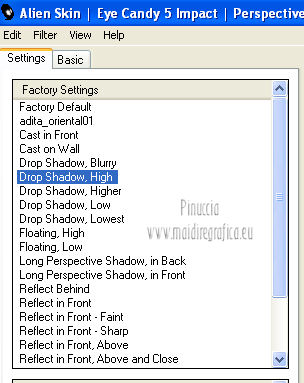 (ou, si vous préférez: Effets>Effets 3D>Ombre portée, couleur noire  ) )7. Activer l'outil Sélection  (peu importe le type de sélection, parce que avec la sélection personnalisée vous obtenez toujours un rectangle), cliquer sur Sélection personnalisée  et setter ces paramètres.  8. Calques>Nouveau calque raster. Remplir  avec la couleur claire d'arrière plan. avec la couleur claire d'arrière plan.Sélections>Désélectionner tout. 9. Effets>Effets géométriques>Cercle.  10. Effets>Effets de texture>Stores, couleur #79297c.  11. Effets>Effets 3D>Ombre portée, couleur noire.  12. Effets>Effets 3D>Ombre portée, couleur noire.  13. Calques>Dupliquer. Image>Renverser. 14. Calques>Nouveau calque raster. Remplir  avec la couleur foncée d'avant plan. avec la couleur foncée d'avant plan.15. Calques>Charger/Enregistrer un masque>Charger à partir du disque. Chercher et charger le masque MaskerMB49.  Calques>Fusionner>Fusionner le groupe. 16. Effets>Modules Externes>Alien Skin Eye Candy 5 Impact - Perspective Shadow. Sélectionner le preset Drop Shadow,Low et ok.  17. Calques>Dupliquer. Image>Renverser. 18. Ouvrir le tube gieter - Édition>Copier. Revenir sur votre travail et Édition>Coller comme nouveau calque. Déplacer  dans le petit cadre à droite. dans le petit cadre à droite.19. Ouvrir le tube Gieter 2 - Édition>Copier. Revenir sur votre travail et Édition>Coller comme nouveau calque. Déplacer  dans le petit cadre à gauche. dans le petit cadre à gauche. 20. Ouvrir le tube Hanne-Girl32- Sept2008 - Édition>Copier. Revenir sur votre travail et Édition>Coller comme nouveau calque. Image>Miroir. Image>Redimensionner, 2 fois à 80%, redimensionner tous les calques décoché. Déplacer  le tube en bas à droite. le tube en bas à droite.21. Effets>Effets 3D>Ombre portée, couleur noire.  22. Apri il tube klein-bleom 1 - Édition>Copier. Revenir sur votre travail et Édition>Coller comme nouveau calque. Calques>Dupliquer, 3 fois. Positionner  les fleurs comme ci-dessous. les fleurs comme ci-dessous. 23. Image>Ajouter des bordures, 1 pixel, symétrique, couleur claire. Image>Ajouter des bordures, 45 pixels, symétrique, couleur foncée. Image>Ajouter des bordures, 1 pixel, symétrique, couleur claire. 24. Activer l'outil Baguette magique  , tolérance et progressivité 0, , tolérance et progressivité 0,et cliquer sur le bord de 45 pixels pour le sélectionner. 25. Calques>Nouveau calque raster. Placer en avant plan le Dégradé, et remplir  la sélection du dégradé. la sélection du dégradé.Sélections>Désélectionner tout. 26. Signer votre travail sur un nouveau calque. Calques>Fusionner>Tous et enregistrer en jpg. Le tube de cette version est de kTs   Si vous avez des problèmes, ou des doutes, ou vous trouvez un link modifié, ou seulement pour me dire que ce tutoriel vous a plu, vous pouvez m'écrire. 16 Juin 2016 |


